本文以阿里云linux服务器为例,讲解一下磁盘扩容操作流程
一、将服务器磁盘做一下快照(这一步必须要做,如果操作失败,还可以恢复快照)
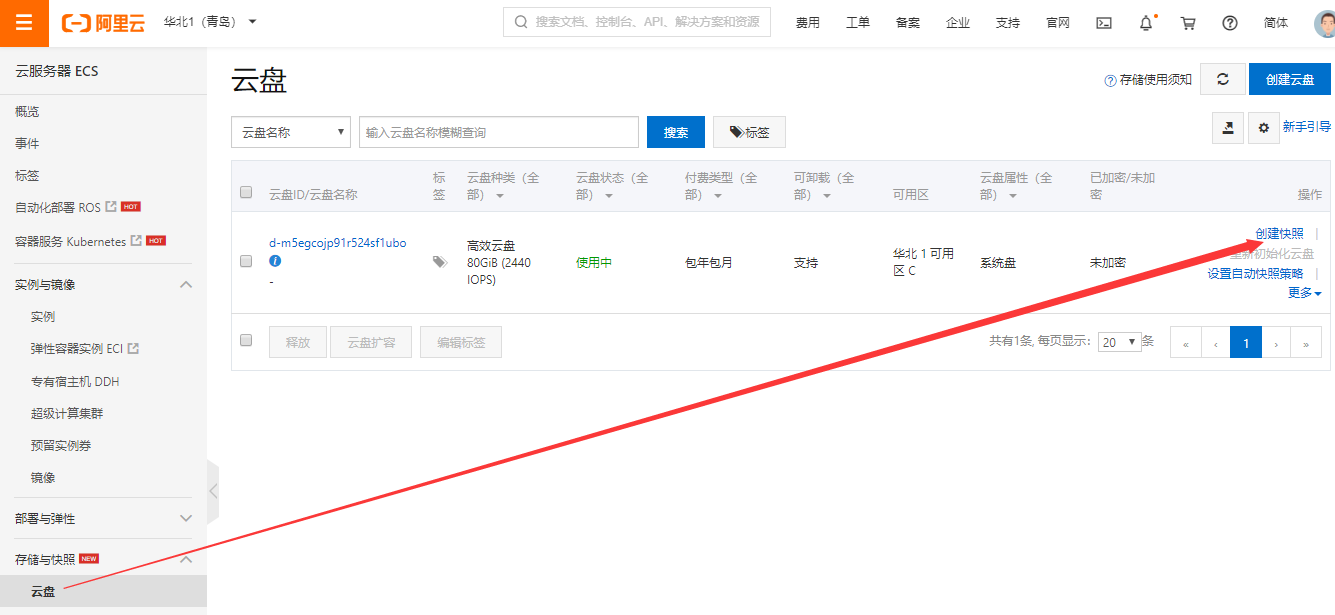
二、在云盘列表进行云盘扩容操作,此步操作只是购买了扩容的空间,还要远程连接服务进行命令操作
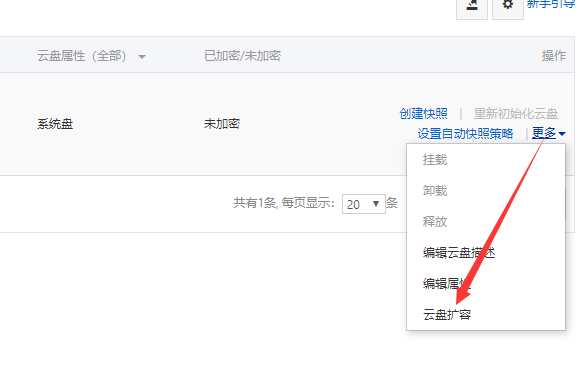
选择扩容方式为【在线扩容】,设置磁盘扩容后的容量
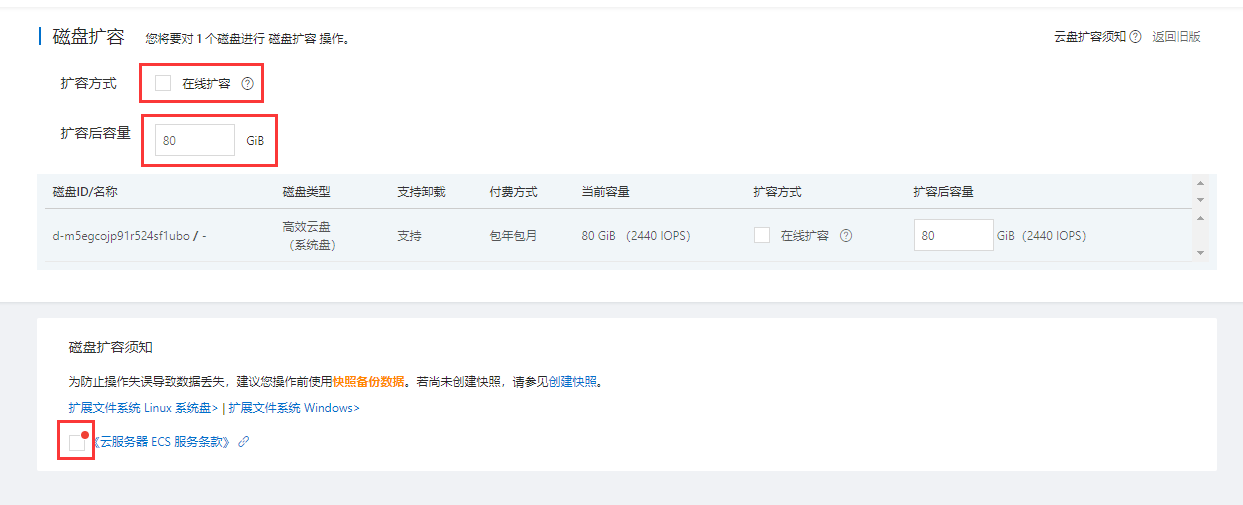
三、使用工具远程登录linux服务器,运行命令【fdisk -l 】查看服务器磁盘空间大小
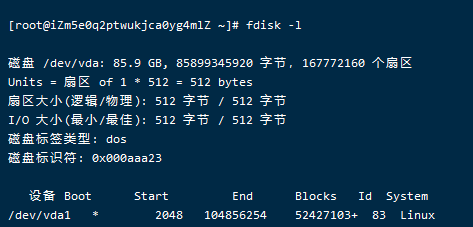
四、 运行命令【df -Th 】查看磁盘分区大小和文件系统类型。可以看到目前分区大小为50G,文件类型为ext4
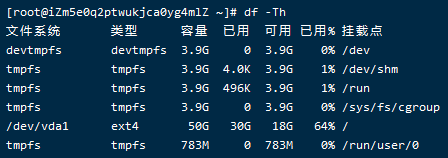
当然也有xfs文件系统类型的
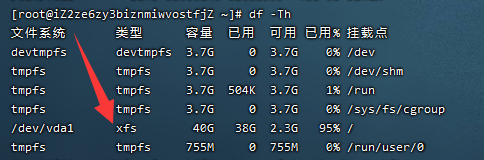
五、运行命令【yum install cloud-utils-growpart】安装扩容格式化工具。
六、运行命令【growpart /dev/vda 1】

如果遇到出错信息【unexpected output in sfdisk --version \[sfdisk,来自 util-linux 2.23.2\] 】,可以运行一下【LANG=en\_US.UTF-8】
然后重新运行命令【growpart /dev/vda 1】

七、可根据文件系统不同执行不同的扩容命令
## (1)ext4文件系统,运行命令【resize2fs /dev/vda1】对系统盘的/dev/vda1分区的文件系统进行扩容。
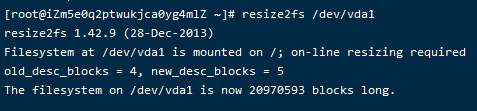
(2)xfs文件系统:运行以下命令扩展文件系统:xfs\_growfs /
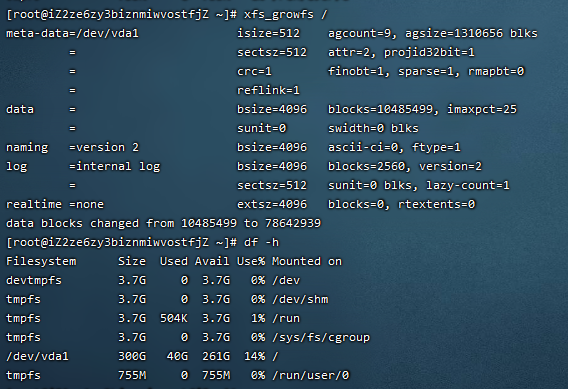
八、运行【df -h】命令查看云盘分区大小,已成功从50G扩容到80G。
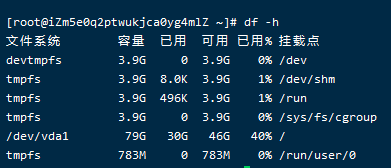
- 壹佰新零售连锁版说明
- 一、平台管理及小程序信息配置
- 配置微信小程序
- 微信小程序上传及提交审核
- 添加店铺
- 推荐服务器配置
- 小程序提交审核注意事项
- 功能说明
- 壹佰云招商框架2.0
- 安装系统框架
- 如何修改版权信息
- 如何创建小程序应用
- 对接公众号,微信扫码登录
- 代理商创建及使用
- 如何为客户创建小程序应用
- 对接微信开放平台
- 常见操作问题
- 开通企业付款到零钱
- 如何重置微信支付密钥
- 企业付款到零钱API设置
- 微信直播
- 直播开通条件
- 开通直播
- 如何对接微信开放平台
- 腾讯云储存配置
- 配送助手
- 微信小程序客服功能如何配置
- 公众号关注组件
- 壹佰云2.0
- 宝塔面板安装新零售连锁版应用
- 常见问题
- 公众号页面打开报错
- 如何使用余额支付
- 上传小程序
- 核销订单
- 如何添加公众号开发者
- 如何添加微信小程序开发者
- 强制售后功能
- 服务器相关
- 访问后台时页面空白
- 超管密码遗忘如何重置
- 宝塔面板如何安装php插件ionCube
- wdcp面板安装ionCube
- 如何制作服务器快照(阿里云)
- 设置数据库自动备份
- 阿里云CDN全站加速
- Linux系统ionCube插件安装
- linux磁盘扩容
- 如何修改宝塔面板站点名称
- linux服务配置ssl证书
- 阿里云服务器安装宝塔面板
- 腾讯云服务器安装宝塔面板
- 应用
- 数据大屏
- 直播管理
- 平台模板
- 物流设置(快递鸟配置)
